Cara memperbarui driver di Windows 10
2 menit Baca
Diperbarui pada
Baca halaman pengungkapan kami untuk mengetahui bagaimana Anda dapat membantu MSPoweruser mempertahankan tim editorial Baca lebih lanjut
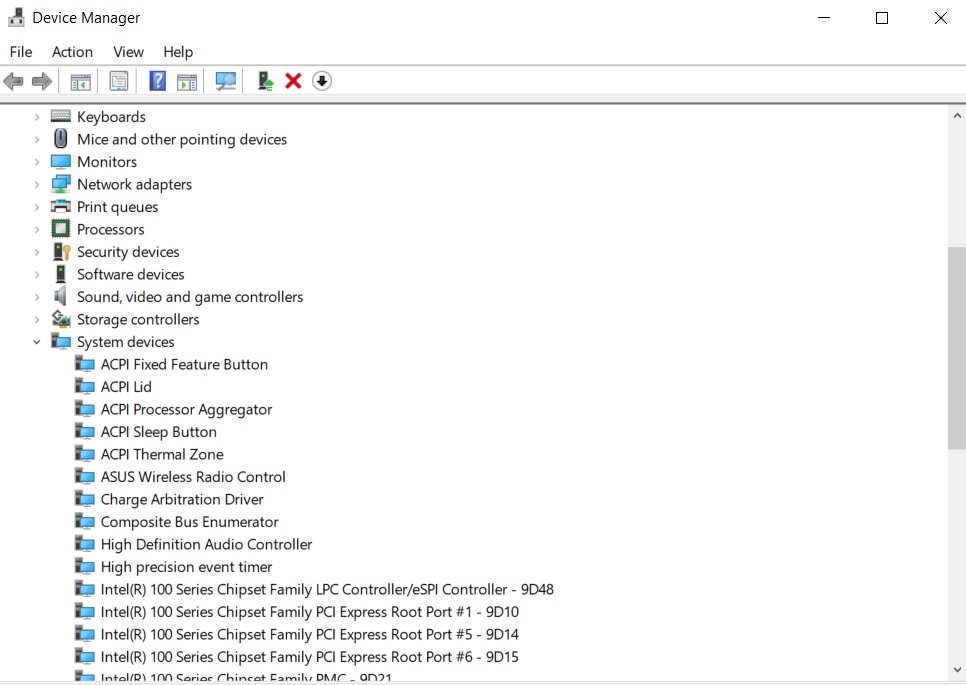
Ada dua cara untuk memperbarui driver di Windows. Cara yang membosankan dan sederhana, dan cara yang sedikit lebih sulit. Cara termudah adalah dari Pembaruan Windows. Jika semuanya berfungsi sebagaimana mestinya, buka Pembaruan Windows, periksa pembaruan dan itu akan menarik pembaruan perangkat lunak apa pun yang menunggu PC Anda.
Mungkin ada kasus di mana driver perangkat Anda tidak ditarik oleh pembaruan Windows, atau Anda mungkin ingin menginstal pembaruan beta awal untuk memperbaiki bug pada PC Anda. Inilah cara Anda melakukannya.
Cara memperbarui driver melalui Pengelola Perangkat
- Buka Pengelola Perangkat Windows dan navigasikan ke driver perangkat yang Anda cari.
- Klik kanan pada driver perangkat yang ingin Anda perbarui dan pilih "Perbarui driver."
- Pilih Cari secara otomatis untuk perangkat lunak driver yang diperbarui.
- Jika ada pembaruan, biarkan Windows melakukan tugasnya.
Dari komputer pribadi Anda
- Unduh driver perangkat dari lokasi yang disetujui/didukung/aman dan simpan di komputer Anda.
- Buka zip file dan catat di mana Anda melihatnya.
- Buka Pengelola Perangkat Windows dan navigasikan ke driver perangkat yang Anda cari.
- Klik kanan pada driver perangkat yang ingin Anda perbarui dan pilih "Perbarui driver."
- Daripada mencari di web secara otomatis untuk driver baru seperti yang biasa Anda lakukan, pilih untuk mencari perangkat lunak driver di komputer Anda.
- Pilih folder utama tempat Anda mengekstrak file driver dan pilih “include subfolders.”
- Pilih Next, dan biarkan windows melakukan ke kiri.
Jika Anda ingin menggunakan alat pihak ketiga, lihat pembaru driver Windows gratis terbaik.








